Varför ska du inte inaktivera användaråtkomstkontrollfunktionen i Windows
Om du har använt Windows under en viss tid kan du ha märkt en snabb uppspelning när du ändrar systeminställningar eller stöter på systemfiler. Som standard blockerar den här systemprompten all din aktivitet med en transparent svart skärm så att du inte har något annat val än att se och delta i prompten. Detta är en inbyggd Windows-säkerhetsfunktion som heter "User Access Control", UAC för kort, som introducerades i Windows Vista-dagar.
Så användbara som vissa Windows-användare kan bli irriterad av dessa UAC-prompter när de installerar programvara eller ändrar systeminställningar eller filer. Således går det till och med helt och hållet att inaktivera det. Så om du är en som överväger att inaktivera UAC eller redan har inaktiverat det, varför ska du inte göra det.
Varför ska du inte inaktivera användaråtkomstkontrollen
När du först installerar Windows, kommer det första användarkonto du skapar att ha administratörsrättigheter, och du brukar använda det kontot för alla dina dagliga aktiviteter som att konfigurera ditt system, installera programvara, surfa etc. Men det är du inte behöver Administratörsrättigheter hela tiden eftersom det orsakar fler problem än det löser.
För att hantera detta införde Microsoft UAC som gör att du kan köra ditt system och andra installerade appar med begränsade privilegier så att de inte kan komma åt eller ändra några systeminställningar, filer, registerposter etc. När det sker en stor systemspecifik förändring som initieras, UAC avlyssnar den åtgärden och ber om ditt tillstånd. Om du nekar tillståndet när du uppmanas ändras inte ändringarna, och dina systemfiler eller inställningar ändras.
Även om du tillåter ändringarna att göras genom att acceptera UAC-prompten, gäller dessa behörigheter endast för den aktuella sessionen. till exempel tills ansökan är stängd eller åtgärden är klar.
Alla UAC-prompter presenteras som standard på ett "säkert skrivbord" så att inget program kan interagera eller manipulera prompten (som att ta bort "Nej" -knappen, manipulera musen och / eller tangentbordet för att klicka på ja etc.) Användaren klickar på "Ja" -knappen. Det är anledningen till att hela skärmen är blockerad så att du antingen accepterar eller nekar ändringarna från att gå vidare.
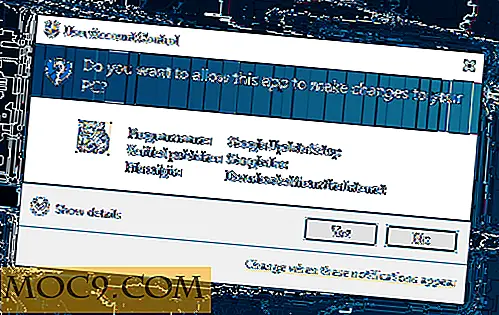
Ja, den här typen av beteende kan vara irriterande när du installerar och ställer upp den för första gången. Men efter det behöver du inte hantera det så ofta som nästan alla applikationer är kompatibla med UAC. Till skillnad från gamla dagar antar utvecklarna inte att deras applikationer kommer att ha administratörsbehörighet som standard.
Så om du väljer att inaktivera UAC, kommer du att förlora allt skydd som tillhandahålls av den här funktionen, och alla program, skadliga program, virus etc. kan exekvera och ändra någonting de vill när som helst eftersom det inte finns något att hinna.
Om du har inaktiverat UAC-funktionen och installerat ett gäng appar kan det hända att de här programmen inte fungerar korrekt när du har aktiverat UAC igen. Det kan inte vara ett problem för de flesta appar, men det är fortfarande en sak att tänka på när du vill inaktivera UAC.
Om du fortfarande tycker att UAC-funktionen är irriterande, rekommenderar jag dig att sänka UAC-trösklarna istället för att helt stänga av dem. Du kan ändra UAC-anmälningsnivåerna genom att söka efter "Användaråtkomstkontroll" i startmenyn. Med det sagt, gör bara detta om du vet vad du gör.

Sammantaget är det aldrig bra att avaktivera eller till och med ändra anmälningsnivåerna för UAC. Om någon säger att du ska inaktivera den här funktionen på ditt Windows-system, var god och håll dig borta från den personen eller webbplatsen.
Gör kommentarer nedan och dela med dig av dina tankar och erfarenheter om UAC-prompten på ditt Windows-system.







